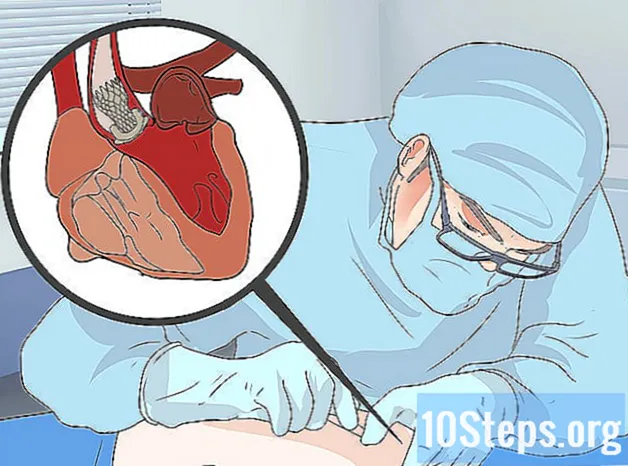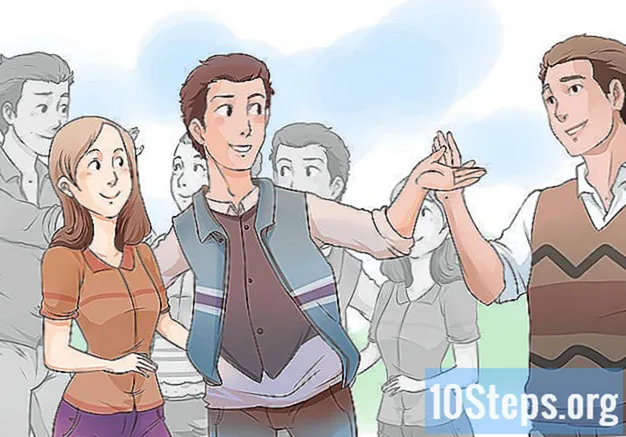Kirjoittaja:
Roger Morrison
Luomispäivä:
7 Syyskuu 2021
Päivityspäivä:
11 Saattaa 2024

Sisältö
Voit jakaa Outlook-kalenteritapahtumia minkä tahansa yhteyshenkilön tai sähköpostiosoitteen kanssa! Sitä varten on välttämätöntä, että sinulla on Outlook-sovellus tai käyttää osoitetta Internetissä syöttämällä kirjautumistiedot.
Askeleet
Tapa 1/2: Outlook-kalenteritapahtuman jakaminen (mobiili)
Avaa "Outlook" -sovellus. Jos et ole jo kirjautunut tilillesi, sinulta kysytään sähköpostiosoitetta ja salasanaa nyt.

Kosketus Kalenteri. Vaihtoehto on näytön alareunassa.
Liu'uta kalenteria alaspäin.
Kosketa päivämäärää.

Paina kuvaketta +. Se on näytön oikeassa yläkulmassa.
Kirjoita tapahtuman otsikko.
Napauta "Koko päivä" -kohdan vieressä olevaa painiketta. Tee tämä vain, jos sillä on merkitystä juhlaasi.
Valitse "Aikataulu" -välilehti.
Säädä aika. Muuta kohdistimen sijaintia lisätäksesi tai vähentääksesi tapahtuman tapahtumisaikaa.
- Toinen vaihtoehto on paina "00:00" -kuvaketta ikkunan vasemmassa yläkulmassa valitaksesi tapahtuman alkamis- ja lopetusajan.
Kosketa vahvistuskuvaketta. Se on "Aikataulu" -ikkunan oikeassa yläkulmassa.
Valitse "Ihmiset".
Kirjoita yhteyshenkilön nimi. Jos haluat, voit myös kirjoittaa sähköpostiosoitteen jakaaksesi tapahtuman henkilöille, jotka eivät käytä Outlookia.
- Toista toimenpide kutsuttavien käyttäjien lukumäärän mukaan. Jos sinulla on sähköpostiluettelo, se voidaan lisätä.
Kosketa vahvistuskuvaketta.
valita Sijainti.
Kirjoita paikka.
Kosketa vahvistuskuvaketta.
Valitse “Skype Call” -kohdan vieressä oleva painike. Tämä pätee vain, kun tapahtuma tapahtuu Skype-konferenssissa.
Lisää hälytys ja kuvaus. Molemmat ovat valinnaisia, mutta muistuttavat käyttäjää tapahtuman tulosta.
Kosketa vahvistuskuvaketta. Nyt juhlat jaetaan kaikille ihmisille, jotka sisältyvät Ihmiset-välilehteen!
Tapa 2/2: Outlook-kalenteritapahtuman jakaminen (pöytätietokoneet)
Avaa Näkymät. Jos et vielä ole tilillä, anna sähköpostiosoitteesi ja salasanasi kirjautuaksesi sisään.
Napsauta kuvaketta, jota edustaa yhdeksän neliötä. Se on Outlook-sivun vasemmassa yläkulmassa.
Valitse vaihtoehto Kalenteri.
Kaksoisnapsauta yhtä ruutua; kukin edustaa päivää.
Lisää tapahtuman tiedot. Jotkut niistä ovat:
- Juhlan otsikko.
- Lokalisointi.
- Aloitus- ja lopetusaika.
- Asetukset tapahtuman toistamiseksi.
- Muistutus.
- Kuvaus.
Valitse Lisää ihmisiä -kenttä. Se on näytön oikeassa yläkulmassa otsikon ”Ihmiset” alla.
Kirjoita yhteyshenkilön nimi.
Napsauta yhteyshenkilön nimeä. Jos ei, voit kirjoittaa hänen sähköpostiosoitteen.
- Toinen vaihtoehto on napsauttaa + tämän kentän sisällä lisätäksesi yhteystietoja ponnahdusvalikossa näkyvästä valikosta.
Valitse painike Lähetä. Katso tapahtumaikkunan vasemmasta yläkulmasta ja napsauta sitä, kun olet valmis kutsumaan ihmisiä juhliin. Siellä kalenteritapahtuma on jaettu onnistuneesti!
vinkkejä
- Käyttäjät, joiden Windows 10 -käyttöjärjestelmä ja Cortana (henkilökohtainen avustaja) ovat käytössä, voivat käyttää sitä tulevien tapahtumien muistamiseen. Se myös ilmoittaa sinulle, kun muistutus on liitetty.
varoitukset
- Älä jaa tapahtumapaikkoja muukalaisten kanssa.